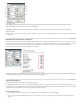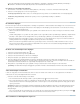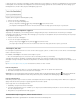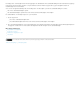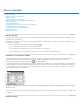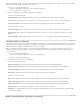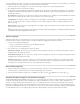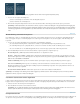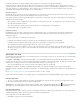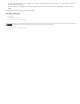Operation Manual
PostScript (72 punten/inch)
Traditioneel (72,27 punten/inch)
Naar boven
Naar boven
Opmerking:
Naar boven
Opmerking:
Naar boven
Als u de maateenheid voor tekst wilt wijzigen, kiest u Bewerken > Voorkeuren > Eenheden & linialen (Windows) of Photoshop >
Voorkeuren > Eenheden & linialen (Mac OS) en kiest u een maateenheid in het menu Tekst.
De eenheid voor de puntgrootte definiëren
1. Kies Bewerken > Voorkeuren > Eenheden & linialen (Windows) of Photoshop > Voorkeuren > Eenheden & linialen (Mac OS).
2. Selecteer voor Punt-/picagrootte een van de volgende opties:
Hiermee stelt u een eenheidsgrootte in die geschikt is voor het afdrukken naar een PostScript-apparaat.
Gebruikt 72,27 punten per inch, een gebruikelijke instelling voor afdrukken.
3. Klik op OK.
De tekstkleur wijzigen
De kleur van de ingevoerde tekst wordt bepaald door de huidige voorgrondkleur. U kunt de tekstkleur echter wijzigen vóór of na het invoeren van
tekst. Wanneer u bestaande tekstlagen bewerkt, kunt u de kleur wijzigen van afzonderlijke, geselecteerde tekens of van alle tekst in een laag.
Voer een van de volgende handelingen uit:
Klik in het selectievak Tekstkleur instellen op de optiebalk of in het deelvenster Teken en selecteer vervolgens een kleur met de Adobe
Kleurkiezer.
Gebruik snelkoppelingen voor opvullen. Als u wilt opvullen met de voorgrondkleur, drukt u op Alt+Backspace (Windows) of Option+Delete
(Mac OS). U kunt opvullen met de achtergrondkleur door op Ctrl+Backspace (Windows) of Command+Delete (Mac OS) te drukken.
Bedek de tekstlaag met een laagstijl om een kleur, verloop of patroon over de bestaande kleur toe te passen. U kunt niet selectief een
tekstlaag bedekken met een laagstijl, omdat dit invloed heeft op alle tekens in de tekstlaag.
Klik in het selectievak Voorgrondkleur instellen in de gereedschapset en kies een kleur met de Adobe Kleurkiezer. U kunt ook op een
kleur in het deelvenster Kleur of in het deelvenster Stalen klikken. Als u de kleur van een bestaande tekstlaag wilt wijzigen met deze
methode, selecteert u eerst tekens in die laag.
De kleur van afzonderlijke letters wijzigen
1. Selecteer het gereedschap Horizontale tekst .
2. Selecteer in het deelvenster Lagen de laag met de tekst.
3. Selecteer in het documentvenster de tekens die u wilt wijzigen.
4. Klik op het kleurstaal op de optiebalk boven in het werkgebied.
5. Zoek in het dialoogvenster Adobe Kleurkiezer het gewenste kleurbereik met behulp van de driehoekige schuifregelaars op de
kleurenspectrumbalk en klik vervolgens op de gewenste kleur in het kleurveld. De kleur die u selecteert, verschijnt in de bovenste helft van
het kleurstaal in de Adobe Kleurkiezer. De oorspronkelijke kleur blijft staan in de onderste helft.
6. Klik op OK. De oorspronkelijke kleur op de optiebalk en in de geselecteerde tekens wordt vervangen door de nieuwe kleur.
De nieuwe kleur wordt pas weergegeven op de tekens wanneer u deze deselecteert of wanneer u iets anders selecteert.
Tekst onderstrepen of doorhalen
U kunt een streep plaatsen onder horizontale tekst of links of rechts van verticale tekst. U kunt ook een streep plaatsen door horizontale of
verticale tekst. De streep heeft altijd dezelfde kleur als de tekst.
Selecteer de tekst die u wilt onderstrepen of doorhalen.
Als u horizontale tekst wilt onderstrepen, klikt u op de knop Onderstrepen in het deelvenster Teken.
Als u een lijn wilt zetten aan de linker- of rechterzijde van verticale tekst, kiest u Links onderstrepen of Rechts onderstrepen in het menu
van het deelvenster Teken. Een onderstreping kunt u links of rechts weergeven, maar niet aan beide zijden. Een vinkje geeft aan dat de
optie is geselecteerd.
De opties Links onderstrepen en Rechts onderstrepen zijn alleen beschikbaar in het menu van het deelvenster Teken als een
tekstlaag met verticale tekst is geselecteerd. Als u met verticale Aziatische tekst werkt, kunt u links of rechts van de regel met tekst een
streep toevoegen.
Als u een horizontale lijn door horizontale tekst of een verticale lijn door verticale tekst wilt aanbrengen, klikt u op de knop Doorhalen
in het deelvenster Teken. U kunt ook Doorhalen kiezen in het menu van het deelvenster Teken.
Alle hoofdletters of kleinkapitalen toepassen